Настройки блокировки всплывающих окон, исключений и решение проблем
Поиск в Поддержке
Наладьте Firefox
Очистить Firefox
- Как это работает?
- Загрузить свежую копию
Оглавление
- 1 Что такое всплывающие окна?
- 2 Настройки блокировки всплывающих окон
- 3 Всплывающие окна не блокируются
- 3.1 Проверьте, является ли Firefox источником всплывающего окна
- 3.2 Проверьте, включена ли блокировка всплывающих окон для этого сайта
- 3.3 Проверьте, не появляется ли всплывающее окно после щелчка мыши или нажатия клавиши на клавиатуре
- 3.4 Проверьте, что это действительно всплывающее окно
- 3.5 Опросы Mozilla
Всплывающие окна — это окна, появляющиеся автоматически без вашего разрешения. Они могут иметь разный размер, но обычно не занимают весь экран. Некоторые всплывающие окна появляются в верхней части окна Firefox, другие — в нижней.
Некоторые всплывающие окна появляются в верхней части окна Firefox, другие — в нижней.
Firefox позволяет вам управлять всплывающими окнами в настройках. Блокировка всплывающих окон включена по умолчанию, поэтому вам не надо беспокоиться о предотвращении появления всплывающих окон в Firefox.
При блокировании всплывающего окна Firefox отображает информационную панель (если она не была отключена ранее — см. ниже) и значок в адресной строке.
При нажатии на кнопку Настройки в информационной панели или соответствующий значок в адресной строке появляется меню со следующими пунктами:
- Разрешить/Заблокировать всплывающие окна для <адрес веб-сайта>
- Управление настройками всплывающих окон…
- Не показывать это сообщение при блокировке всплывающих окон
- Показать <веб-адрес всплывающего окна>
Блокирование всплывающих окон может вызывать проблемы при работе с некоторыми веб-сайтами: Некоторые веб-сайты, в частности, некоторые банковские сайты, используют всплывающие окна для предоставления важных функций.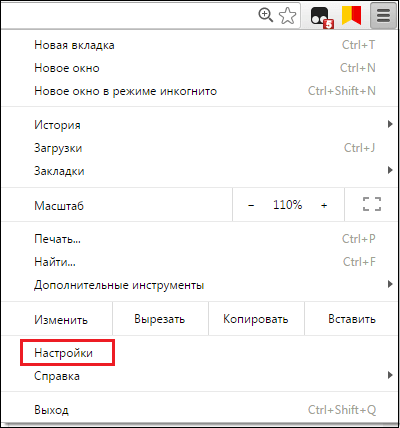
Чтобы открыть настройки блокировки всплывающих окон:
На Панели меню в верхней части экрана щёлкните Firefox и выберите Настройки. Нажмите кнопку и выберите Настройки.Нажмите кнопку и выберите Настройки.
- Выберите панель Приватность и защита.
- Прокрутите до разделаРазрешения.
- Снимите флажок рядом с Блокировать всплывающие окна, чтобы полностью отключить блокировку всплывающих окон.
- Щёлкните по кнопке Исключения… справа от Блокировать всплывающие окна, чтобы открыть диалоговое окно для выбора сайтов, которым разрешено отображать всплывающие окна.

Диалоговое окно предлагает вам следующий выбор:
- Введите или вставьте адрес или веб-сайт и щёлкните по кнопке Разрешить, чтобы добавить его в список сайтов, для которых разрешены всплывающие окна.
- Выберите веб-сайт в списке и щёлкните по кнопке Удалить веб-сайт, чтобы удалить его из списка исключений.
- Щёлкните по кнопке Удалить все веб-сайты, чтобы удалить все веб-сайты из списка исключений.
Щёлкните по кнопке Сохранить изменения, чтобы применить ваши изменения.
Проверьте, является ли Firefox источником всплывающего окна
Всплывающие окна могут появляться не только из Firefox. Вы можете определить источник всплывающего окна по внешнему виду этого окна.
- Если вы видите адресную строку с кнопками Защита от отслеживания и Информация о сайте во всплывающем окне, то источником этого окна является Firefox.
- Если вы не видите этих кнопок, то, возможно, ваш компьютер заражён вредоносной программой, вызывающей всплывающие окна.
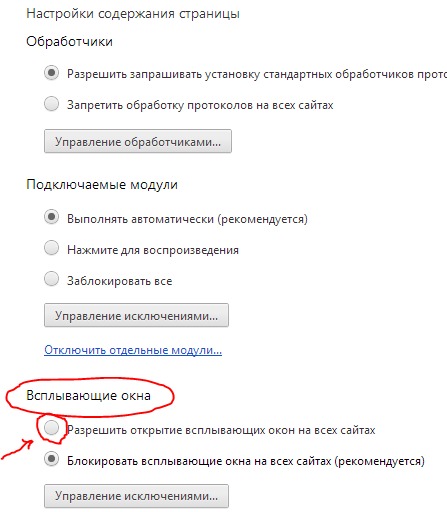 Для получения помощи прочтите эту статью.
Для получения помощи прочтите эту статью.
Проверьте, включена ли блокировка всплывающих окон для этого сайта
На Панели меню в верхней части экрана щёлкните Firefox и выберите Настройки. Нажмите кнопку и выберите Настройки.Нажмите кнопку и выберите Настройки.
- Выберите панель Приватность и защита и перейдите в раздел Разрешения.
- Убедитесь, что отмечен флажок
- Справа от надписи Блокировать всплывающие окна нажмите кнопку Исключения…. Откроется диалоговое окно со списком сайтов, которым разрешено отображать всплывающие окна.
- Если сайт, который открывает всплывающие окна, находится в этом списке, выберите его и щёлкните по Удалить веб-сайт.
- Нажмите Сохранить изменения, чтобы сохранить изменения.
- Закройте страницу Настройки. Любые внесённые изменения будут сохранены автоматически.
Проверьте, не появляется ли всплывающее окно после щелчка мыши или нажатия клавиши на клавиатуре
Определённые события, такие как щелчок мыши или нажатие клавиши на клавиатуре, могут вызывать всплывающие окна независимо от настроек блокировки таких окон.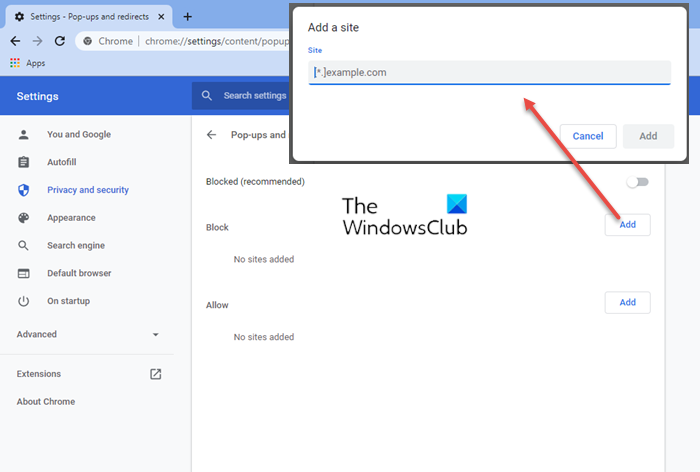 Это сделано специально: Firefox не блокирует всплывающие окна, которые необходимы веб-сайтам для работы.
Это сделано специально: Firefox не блокирует всплывающие окна, которые необходимы веб-сайтам для работы.
Проверьте, что это действительно всплывающее окно
Иногда рекламные баннеры выглядят как окна, хотя самом деле ими не являются. Блокировка всплывающих окон Firefox не может заблокировать эти баннеры.
Опросы Mozilla
При посещении веб-сайта Mozilla вы иногда можете увидеть всплывающее окно с просьбой принять участие в опросе. Единственная сторонняя компания, которую Mozilla использует для проведения опросов — Alchemer (бывш. SurveyGizmo). Она была проверена командами наших юристов и специалистов по приватности. Firefox не блокирует такие всплывающие окна.
Поделитесь этой статьёй: http://mzl.la/1BAQuEQ
Эти прекрасные люди помогли написать эту статью:
Unghost, PiVV, Aleksej, Alenia, Mr.Erbutw, Harry, Anticisco Freeman, Valery Ledovskoy, Denys
Станьте волонтёром
Растите и делитесь опытом с другими. Отвечайте на вопросы и улучшайте нашу базу знаний.
Отвечайте на вопросы и улучшайте нашу базу знаний.
Подробнее
Всплывающие окна в Google Chrome: как удалить навсегда?
Главная » Программы
ВОПРОС! Здравствуйте. Подскажите, пожалуйста, как можно удалить или заблокировать всплывающие окна в Гугл Хром. А то уже прям раздражает, на каждом сайте подобное. Заранее спасибо!
БЫСТРЫЙ ОТВЕТ! Если вы имеете в виду именно всплывающую рекламу, то её можно отключить тремя способами – с помощью встроенной функции браузера и используя два расширения. Я на всякий случай подробно описал три инструкции для вас и других читателей в статье ниже. Но будьте аккуратны, так как всплывающие окна не всегда являются вредной и надоедливой рекламой. Очень часто на сайтах всплывающие окна – это окна регистрации, добавления комментариев, ответы и другие важные данные Web-страницы для самого пользователя. С другой стороны, многие администраторы сайтов злоупотребляют рекламой.
В таком случае уже переходим к жестким мерам.
ВНИМАНИЕ! Если под всплывающими окнами вы имеете в виду PUSH-уведомления от сайтов, периодически всплывающие в правом нижнем углу экрана, даже когда у вас браузер не запущен, то они отключаются совершенно по-другому. Об этом подробно читаем в этой статье (переходим по ссылке).
Содержание
- Способ 1: Встроенные методы
- Способ 2: AdBlock
- Способ 3: AdGuard
- Задать вопрос автору статьи
Способ 1: Встроенные методы
В этом способе мы попробуем в Гугл Хроме отключить всплывающие окна с помощью специальной настройки браузера. Сразу хочу предупредить, что данная конфигурация блокирует всплывающие окна, но не все. Некоторые сайты научились обходить эту блокировку. В любом случае нам в первую очередь нужно проверить, чтобы настройка была включена:
- Кликните по трем точкам рядом с вашей аватаркой в правом верхнем углу браузера.

- Заходим в «Настройки».
- Слева выбираем пункт «Конфиденциальность и безопасность».
- Теперь смотрим в центр окошка и находим раздел «Настройки сайтов».
- Находим подраздел «Дополнительные разрешения» и раскрываем его. В нем открываем конфигурацию «Всплывающие окна и переадресация».
- Теперь включаем настройку, которая блокирует всплывающие окна.
Как я и говорил ранее, это поможет не со всеми всплывающими окнами и рекламой. Поэтому лучше всего использовать сторонние расширения.
Способ 2: AdBlock
Проще всего убрать всплывающие окна в браузере Хром с помощью специального расширения AdBlock. Данное расширение дополнительно работает с блокировкой как обычной, так и видео рекламой. Но нам нужно просто установить его к себе в браузер.
- Аналогично заходим в «Настройки» браузера.
- В списке находим раздел «Расширения».

- Далее вы должны увидеть список уже установленных расширений. Откройте меню слева.
- Теперь в самом низу переходим в магазин Chrome.
- В строку поиска магазина введите название:
AdBlock
- Чтобы начать поиск, нажимаем:
Enter
- Открываем наше расширение.
- Жмем по кнопке установки.
После того как расширение установится, в правом верхнем углу вы увидите отображение отдельного значка. Если нажать по нему, вы можете увидеть количество заблокированной рекламы. Также вы можете выключить блокировку именно на этом ресурсе. Чтобы зайти в настройки блокировщика, нажмите по значку правой кнопкой мыши. Но на деле ничего настраивать не нужно, и расширение работает сразу и без каких-либо проблем.
Способ 3: AdGuard
Еще одно расширение, которое качественно блокирует рекламу. По популярности стоит на втором месте после AdBlock. Устанавливается он аналогично, поэтому подробно рассказывать про это не буду. Что лучше AdGuard или AdBlock? – сказать сложно, так как у обоих есть свои плюсы и минусы. В любом случае они оба хорошо справляются с блокировкой всплывающих окон в Google Chrome и других браузерах. Некоторым больше нравится именно AdGuard за счет более расширенного числа настроек и конфигураций.
По популярности стоит на втором месте после AdBlock. Устанавливается он аналогично, поэтому подробно рассказывать про это не буду. Что лучше AdGuard или AdBlock? – сказать сложно, так как у обоих есть свои плюсы и минусы. В любом случае они оба хорошо справляются с блокировкой всплывающих окон в Google Chrome и других браузерах. Некоторым больше нравится именно AdGuard за счет более расширенного числа настроек и конфигураций.
Вот и подошла к концу наша статья. Обязательно знакомьтесь и с другими полезными публикациями на нашем портале WiFiGiD.RU. Также не забываем писать свои вопросы и дополнения в комментариях.
Помогла ли вам эта статья?
88 3
Автор статьи
Бородач 1659 статейСенсей по решению проблем с WiFiем. Обладатель оленьего свитера, колчана витой пары и харизматичной бороды. Любитель душевных посиделок за танками.
Как отключить всплывающие окна с рекламой в Chrome (обновление 2023 г.)
Всплывающие окна с рекламой могут испортить ваш просмотр, даже при использовании первоклассного браузера, такого как Google Chrome.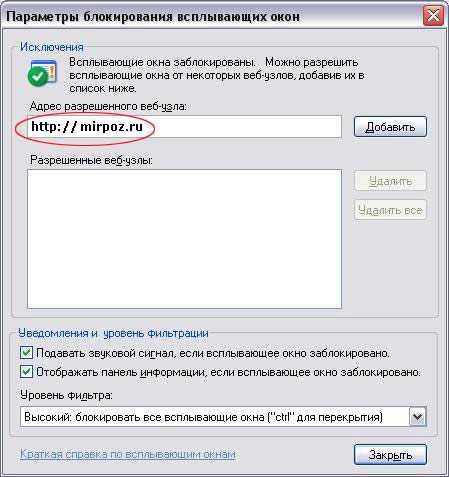 К счастью, вы можете использовать программное обеспечение и расширения для блокировки рекламы, чтобы избавиться от всплывающих окон.
К счастью, вы можете использовать программное обеспечение и расширения для блокировки рекламы, чтобы избавиться от всплывающих окон.
Как включить и отключить всплывающие окна для Chrome на компьютере
Всплывающие окна заблокированы по умолчанию в Google Chrome, но следуйте этим инструкциям, если вы хотите включить или отключить эти навязчивые объявления.
Шаг 1) Откройте браузер Google Chrome
Сначала откройте Chrome на своем компьютере.
Шаг 2) Щелкните значок с тремя точками в правом верхнем углу окна браузера. и другие ценные настройки.
Шаг 3) Нажмите Настройки
Chrome имеет десятки настроек сайта, которые вы можете изменить через меню настроек. Открывшееся меню будет находиться в левой части экрана.
Шаг 4) В разделе «Конфиденциальность и безопасность» прокрутите вниз нижнюю часть экрана.
Шаг 5) Прокрутите вниз до раздела «Настройки сайта».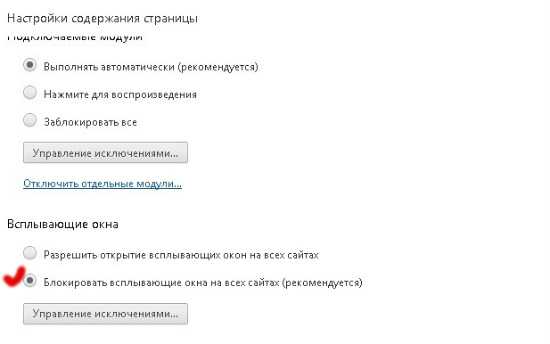
Здесь вы найдете несколько параметров, связанных с историей браузера, таких как файлы cookie, использование JavaScript и изображения.
Шаг 6) Нажмите на всплывающие окна и перенаправления
Нажмите на кнопку, чтобы убедиться, что всплывающие окна отключены. Теперь он должен быть серым, а не синим.
Примечание: В этом разделе есть много параметров, связанных с всплывающими окнами, но вы заметите настройки блокировки всплывающих окон по умолчанию для всплывающих окон.
После этого вы можете проверить, что все всплывающие окна должны быть отключены в вашем браузере Chrome.
Как включить и отключить всплывающие окна для телефона Android
Устройства Android поставляются с предустановленным браузером Chrome в качестве браузера по умолчанию.
Вот шаги, чтобы избавиться от всплывающих окон с вашего устройства Android:
Шаг 1) Откройте Chrome
Браузер Google обычно находится на главном экране вашего телефона.
Шаг 2) Нажмите на три точки в правом верхнем углу, чтобы открыть настройки
Как и на ПК или Mac, здесь есть несколько настроек для редактирования.
Шаг 3) Перейдите в «Настройки сайта», а затем «Всплывающие окна».
Шаг 4) Переключение всплывающих окон и перенаправлений
Выбор здесь параметра отключит ваши всплывающие окна и перенаправления. Вы должны выбрать вариант, начинающийся с «Не разрешать», чтобы отключить эти уведомления.
Как заблокировать всплывающие окна в Chrome (iPhone/iPad)
Вы найдете аналогичный метод блокировки всплывающих окон в Chrome на любом устройстве iOS.
Шаг 1) Коснитесь трех точек в правом верхнем углу экрана
Как и в других версиях Chrome, коснитесь трехточечного меню, чтобы начать.
Шаг 2) Выберите «Настройки» в раскрывающемся меню.
Вы быстро перейдете в раздел «Настройки», чтобы найти всплывающий переключатель.
Шаг 3) Прокрутите вниз и коснитесь Настройки содержимого
Опция всплывающих окон находится в этой области настроек.
Шаг 4) Коснитесь всплывающих окон
В этом разделе есть несколько параметров, связанных с всплывающими окнами.
Шаг 5) Убедитесь, что переключатель блокировки всплывающих окон включен
Коснитесь переключателя всплывающих окон здесь, чтобы убедиться, что всплывающие окна отключены в вашем приложении Chrome для iOS.
Как разрешить или заблокировать всплывающие окна в Chrome с определенных веб-сайтов
Вы также можете разрешить или запретить всплывающие окна в Chrome на определенных веб-сайтах. Однако для корректной работы некоторых веб-сайтов необходимо разрешить всплывающие окна.
Шаг 1) Откройте Google Chrome и нажмите на три точки в правом верхнем углу вашего устройства.
Вы уже должны быть знакомы с трехточечным меню!
Шаг 2) Щелкните меню настроек
В этом разделе находится несколько других подменю, включая настройки конфиденциальности.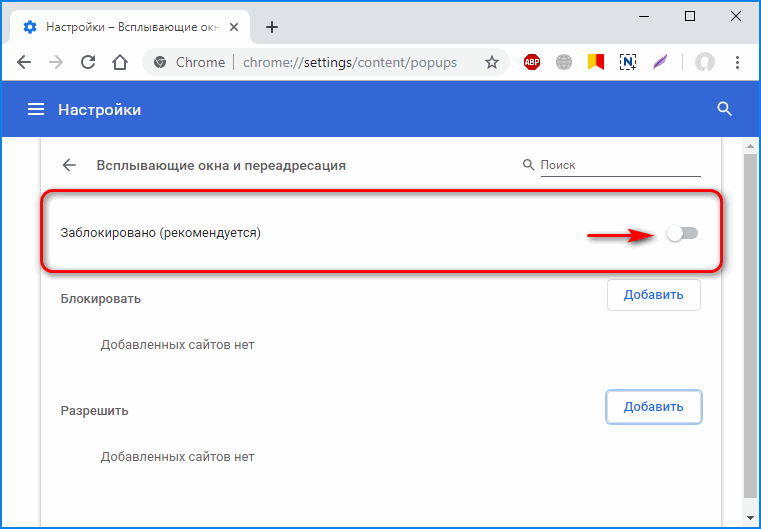
Шаг 3) В разделе «Конфиденциальность и безопасность» выберите раздел «Настройки содержимого».
Конфиденциальность и безопасность управляют общими функциями защиты пользователей Chrome.
Шаг 4) Нажмите «Всплывающие окна и перенаправления»
Здесь вы можете добавлять и удалять определенные веб-сайты, которые могут отправлять вам всплывающие уведомления.
Шаг 5) Найдите раздел настраиваемых действий
Индивидуальные действия позволят вам редактировать, какие веб-сайты будут разрешать всплывающие окна.
Шаг 6) Добавьте веб-сайт, на котором вы хотите разрешить всплывающие окна в окне
Вы можете добавить любые веб-сайты, на которых разрешены всплывающие окна, используя этот раздел.
Здесь вы должны ввести URL-адрес веб-сайта, который должен использовать всплывающие окна.
Как удалить любую рекламу из Chrome с помощью TotalAV Ad Blocker
TotalAV Ad Blocker — один из лучших вариантов для пользователей Google Chrome, так как вы можете загрузить и инициализировать это расширение всего за несколько минут.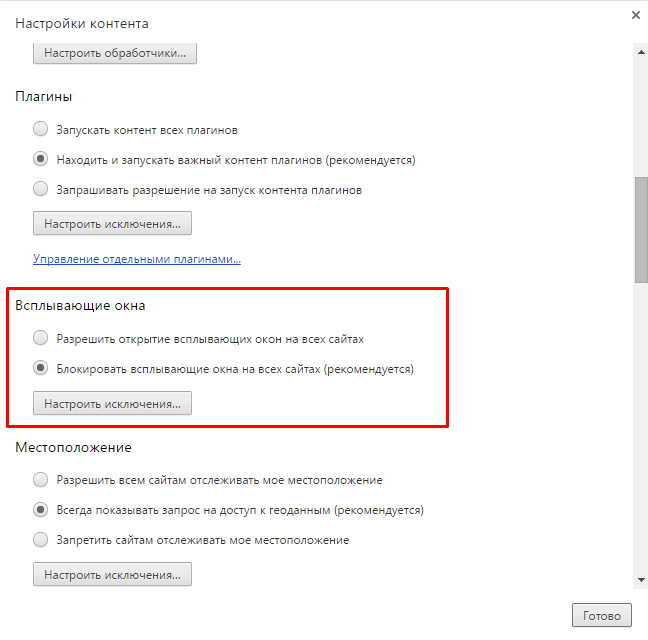
Кроме того, как только вы добавите TotalAV Adblock в список активных расширений браузера, вы будете защищены от трекеров и навязчивой рекламы.
Функции:
- Блокировать всю рекламу, трекеры и всплывающие окна
- Удаляет все нежелательные уведомления
- Добавьте список допустимых объявлений, если вы хотите разрешить некоторым веб-сайтам показывать рекламу
Вот шаги по удалению всплывающей рекламы с помощью программного обеспечения Total AV:
Шаг 1) Загрузите расширение блокировщика рекламы TotalAV из магазина Chrome
многие другие расширения для браузера, но вы можете использовать меню поиска здесь, чтобы найти и загрузить блокировщик рекламы TotalAV.
Шаг 2) Щелкните значок расширения в правом верхнем углу браузера
Эта кнопка выглядит как кусочек головоломки, поэтому ее легко увидеть.
Шаг 3) Выберите «Настройки расширения TotalAV», включите параметр «Блокировать всю рекламу».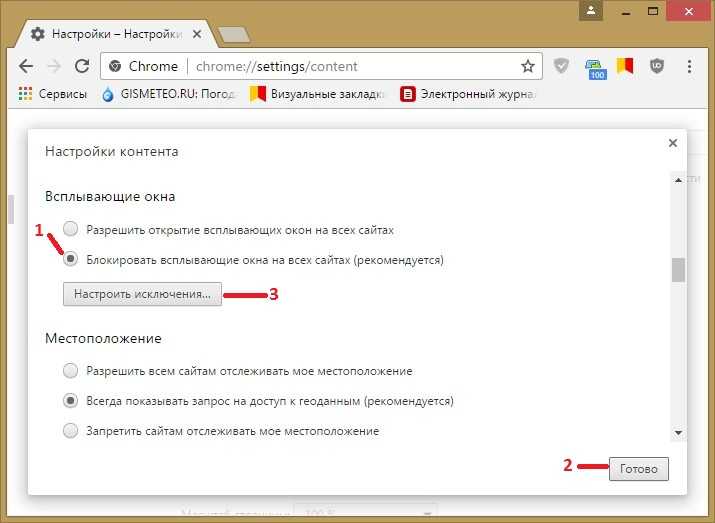
Таким образом, расширение должно блокировать всю рекламу в вашем браузере.
Часто задаваемые вопросы
Как заблокировать или разрешить всплывающие окна в Chrome
Блокировать всплывающие окна на всех сайтах
Вы можете включить блокировку всплывающих окон Google Chrome, используя настройки всплывающих окон Chrome.
Откройте браузер Chrome , щелкните три точки в правом верхнем углу, а затем щелкните Настройки .
Нажмите Конфиденциальность и безопасность в меню навигации слева.
Выберите Настройки сайта вверху страницы.
Прокрутите вниз и нажмите Всплывающие окна и перенаправления .
Переключить Заблокировано (рекомендуется) 9от 0010 до на . (На скриншоте ниже он выключен.)
Встроенный в Chrome блокировщик всплывающих окон справится со многими всплывающими окнами, с которыми вы сталкиваетесь в Интернете.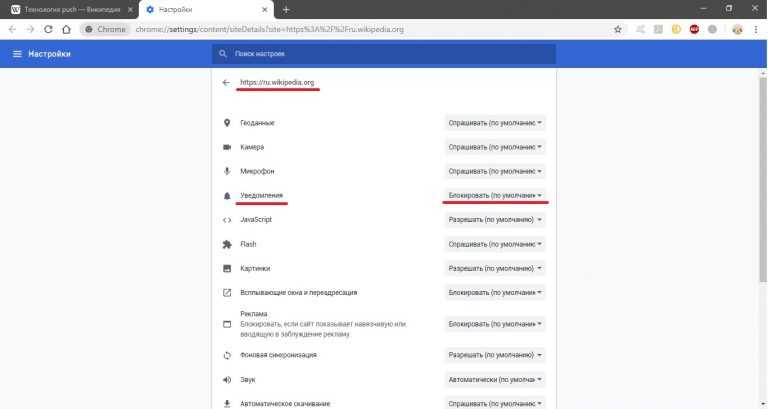 Они не просто раздражают, они могут быть опасны — некоторые всплывающие окна содержат вредоносные программы. Чтобы тщательно очистить браузер, используйте блокировщик рекламы. К сожалению, блокировка всплывающих окон ничего не сделает с рекламой, отображаемой на веб-страницах.
Они не просто раздражают, они могут быть опасны — некоторые всплывающие окна содержат вредоносные программы. Чтобы тщательно очистить браузер, используйте блокировщик рекламы. К сожалению, блокировка всплывающих окон ничего не сделает с рекламой, отображаемой на веб-страницах.
Еще один способ полностью заблокировать всплывающие окна — использовать безопасный веб-браузер, который может управлять всем за вас, например бесплатный AVG Secure Browser. Получите автоматическую блокировку всплывающих окон и рекламы, мощные функции защиты от отслеживания, шифрование HTTPS и многое другое.
Установите бесплатный браузер AVG Secure
Получите это за андроид, iOS, Мак
Получите это за iOS, андроид, ПК
Получите это за Мак, ПК , Андроид
Блокировка всплывающих окон на определенном сайте
Настройте работу в Интернете, блокируя всплывающие окна на определенных сайтах.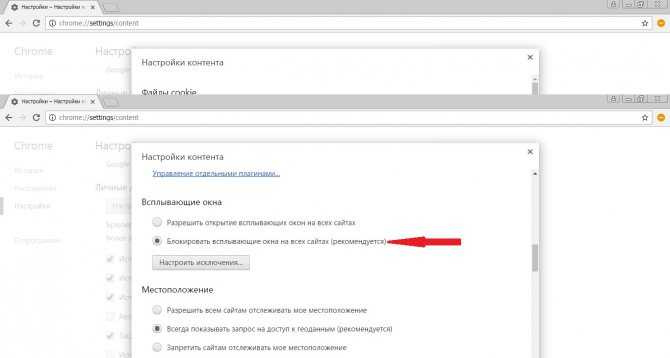 Некоторые веб-сайты используют всплывающие окна для форм входа или других необходимых процедур, и вы можете продолжать их видеть. Таким образом, блокировка всплывающих окон только на определенных веб-сайтах не повлияет на другие сайты.
Некоторые веб-сайты используют всплывающие окна для форм входа или других необходимых процедур, и вы можете продолжать их видеть. Таким образом, блокировка всплывающих окон только на определенных веб-сайтах не повлияет на другие сайты.
Выполните шаги с 1 по 4 выше.
Если сайт, с которого вы хотите заблокировать всплывающие окна, находится в списке Разрешить , нажмите кнопку три точки рядом с названием этого веб-сайта и выберите Block в раскрывающемся меню.
Если сайт, с которого вы хотите заблокировать всплывающие окна, отсутствует в списках заблокированных или разрешенных, нажмите кнопку Добавить рядом со списком заблокированных.
Введите URL-адрес веб-сайта, затем нажмите Добавить .
Если вы уже находитесь на веб-сайте и хотите заблокировать всплывающие окна, которые вы там видите, вы также можете получить доступ к настройкам блокировки всплывающих окон Chrome непосредственно из адресной строки браузера.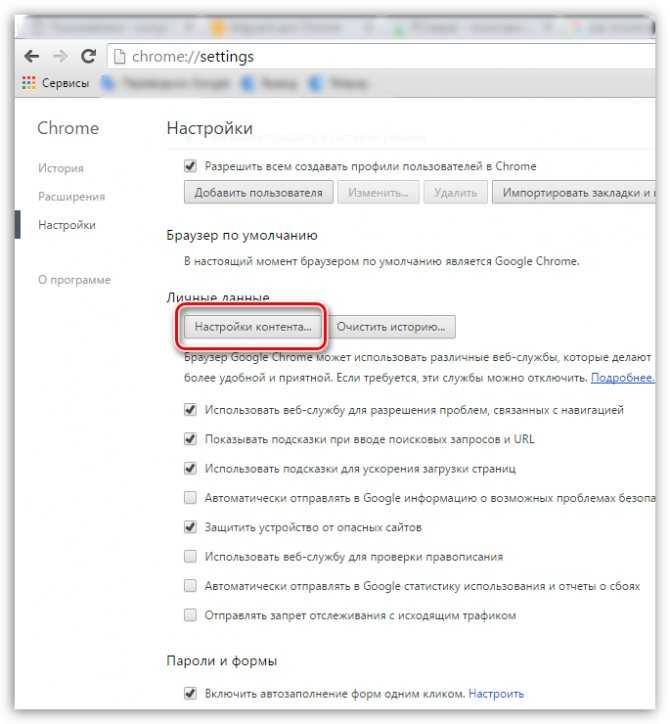
Щелкните значок замка в левой части адресной строки и щелкните Настройки сайта в меню. Затем выполните действия , описанные выше .
Куча надстроек или плагинов тормозит ваш браузер? Ознакомьтесь с нашим полным руководством по управлению расширениями в Chrome.
Как остановить всплывающие окна на Android
К счастью или к сожалению, всплывающие окна не ограничиваются настольными компьютерами — вы также можете заблокировать или разрешить всплывающие окна Chrome на своем телефоне или планшете Android.
Вот как остановить всплывающие окна на Android:
Откройте Chrome на устройстве Android .
Коснитесь трех точек в правом углу и коснитесь Настройки .
Прокрутите вниз и выберите Настройки сайта .
Коснитесь Всплывающие окна и перенаправления .

Переключить ползунок с на , разрешить или заблокировать всплывающих окон в Chrome на Android.
Используете другие браузеры, кроме Chrome? Вы также можете узнать, как блокировать всплывающие окна в Safari, как управлять всплывающими окнами в Firefox.
Как узнать, какие всплывающие окна блокировать?
Как правило, вы должны блокировать всплывающие окна на любых веб-сайтах, которые вы не знаете и которым не доверяете, особенно на любых сайтах без шифрования HTTPS. Если URL-адрес веб-сайта начинается с HTTP, а не HTTPS, ваше соединение с этим сайтом не защищено.
Мы рекомендуем блокировать все всплывающие окна, а затем делать отдельные исключения для веб-сайтов, которые вы знаете и которым доверяете , таких как ваш банк. Многие сайты используют всплывающие окна по полезным причинам, таким как вход в систему, отправка формы или просмотр видео. Вам нужно разрешить всплывающие окна на этих сайтах, чтобы воспользоваться этими функциями.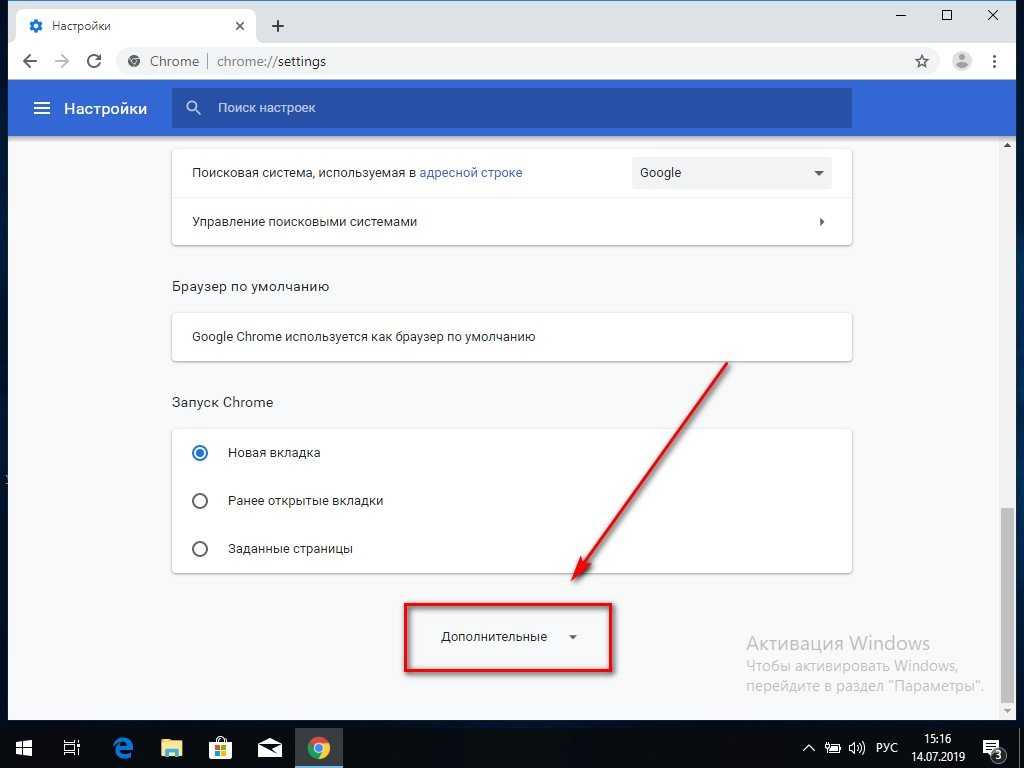
Блокировка всех всплывающих окон по умолчанию ускорит работу вашего браузера, равно как и регулярная очистка кеша и удаление истории поиска. Комплексный инструмент для очистки браузера автоматизирует этот процесс, поэтому вам никогда не придется беспокоиться об этом самостоятельно.
Опасны ли всплывающие окна Chrome?
Некоторые всплывающие окна в Chrome используются для распространения вирусов или других вредоносных программ, и нажатие на эти всплывающие окна может установить вредоносные программы на ваш компьютер или привести вас на вредоносные веб-сайты. Обратите внимание на следующие предупреждающие знаки спама:
Всплывающее окно перемещается: Из-за трясущегося всплывающего окна трудно нажать кнопку закрытия. Дизайнер всплывающих окон надеется, что вместо этого вы случайно щелкнете по всплывающему окну.
Кнопка отмены или закрытия очень очевидна: Некоторые дизайнеры всплывающих окон создают поддельные кнопки, чтобы заставить вас нажимать на них.
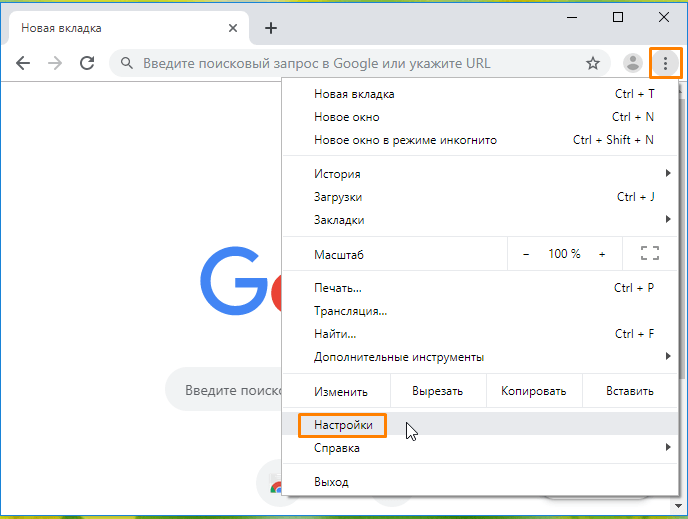 Найдите фактический значок X , который закрывает окно. В Windows сочетания клавиш Ctrl + W или Alt + F4 закроют всплывающее окно.
Найдите фактический значок X , который закрывает окно. В Windows сочетания клавиш Ctrl + W или Alt + F4 закроют всплывающее окно.Всплывающее сообщение об обнаружении вредоносного ПО на вашем компьютере: Это называется опасным ПО. На вашем компьютере нет вирусов, и если вы нажмете всплывающее окно, вас попросят заплатить за поддельное антивирусное программное обеспечение, которое на самом деле может быть вредоносным ПО.
Вы внезапно видите больше всплывающих окон, чем обычно: Рекламное ПО — это тип вредоносного ПО, которое постоянно рассылает спам всплывающими окнами. Сканируйте свою систему с помощью мощного инструмента для удаления рекламного ПО, чтобы избавиться от инфекции.
Поскольку некоторые всплывающие окна могут быть опасными, важно разрешать всплывающие окна только с известных и надежных веб-сайтов .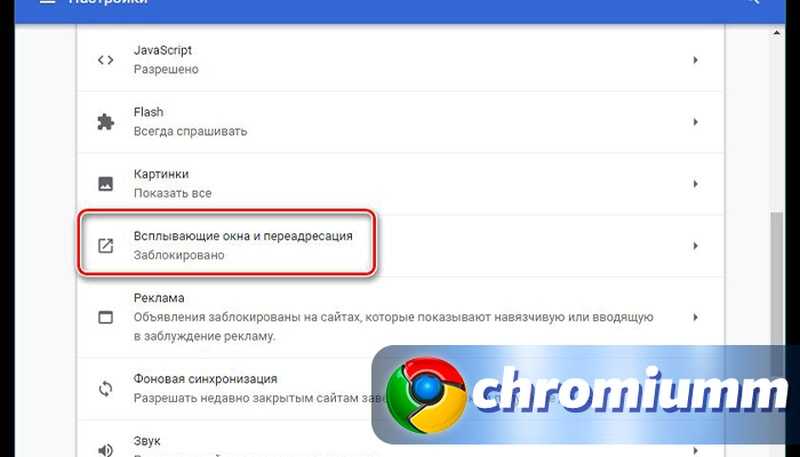
Чтобы лучше защитить себя от онлайн-угроз, таких как вредоносные всплывающие окна, попробуйте бесплатный браузер AVG Secure Browser. Он имеет встроенную блокировку рекламы, блокировку трекеров и блокировку всплывающих окон, поэтому вы никогда не увидите обманчивого всплывающего окна во время просмотра.
Установите бесплатный браузер AVG Secure
Получите это за андроид, iOS, Мак
Получите это за iOS, андроид, ПК
Получите это за Мак, ПК , Андроид
Как разрешить всплывающие окна в Chrome
Теперь давайте узнаем, как включить все всплывающие окна в Chrome, а затем как разрешить всплывающие окна в Chrome только с определенных веб-сайтов, которым вы доверяете.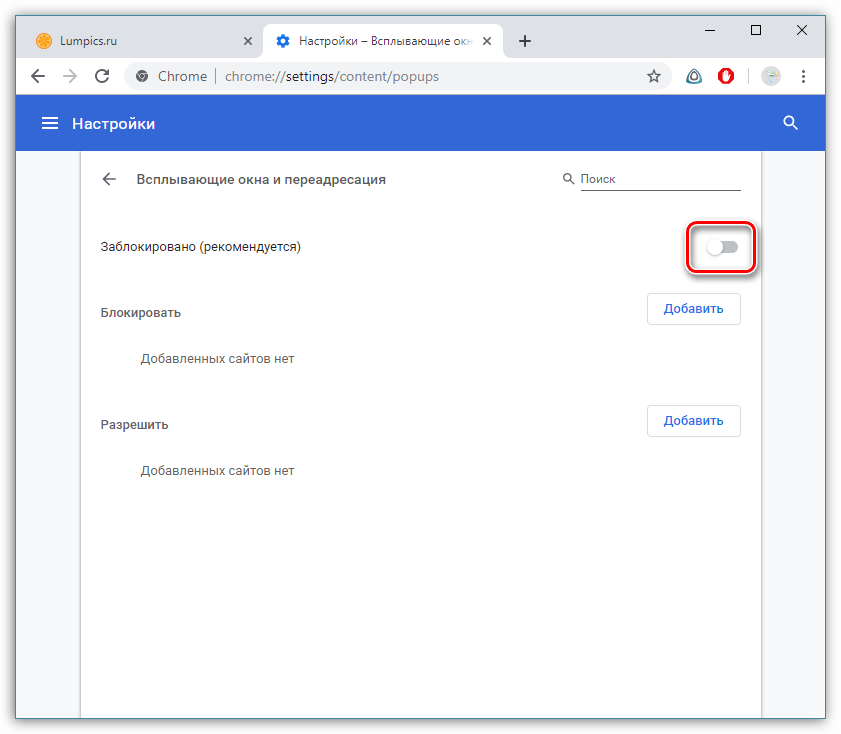
Как отключить блокировщик всплывающих окон в Chrome
Блокировщик всплывающих окон Google Chrome обычно включен по умолчанию. Вот как отключить встроенный блокировщик всплывающих окон Chrome:
- .
Откройте браузер Chrome , нажмите три точки в правом верхнем углу, а затем нажмите Настройки .
Нажмите Конфиденциальность и безопасность в меню навигации слева.
В верхней части страницы нажмите Настройки сайта .
Прокрутите вниз и нажмите Всплывающие окна и перенаправления .
Переключить Заблокировано (рекомендуется) на выкл .
Разрешить всплывающие окна на всех сайтах
Некоторые веб-сайты используют всплывающие окна не в рекламных целях. Вместо того, чтобы включать эти всплывающие уведомления одно за другим по мере их появления, разрешите всем веб-сайтам показывать вам всплывающие окна, выполнив те же действия, которые мы описали для отключения блокировщика всплывающих окон в Chrome.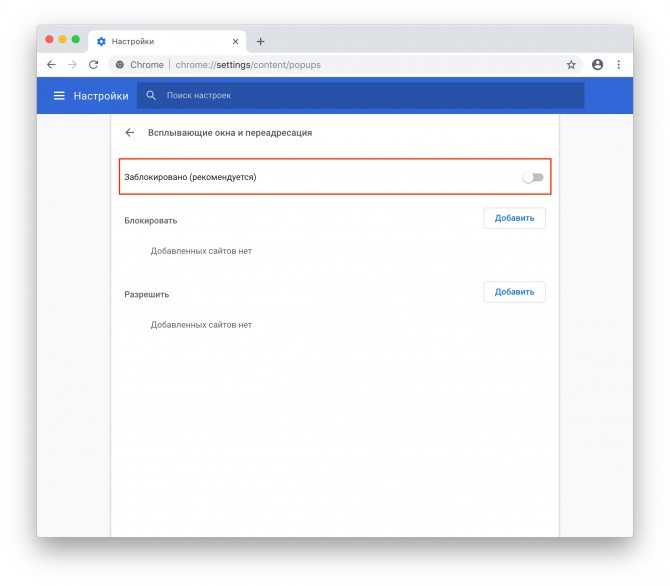
Разрешить всплывающие окна на определенных сайтах
Вот как разрешить всплывающие окна на определенных сайтах, которые вы знаете и которым доверяете:
Выполните первые четыре шага, описанные выше (см. раздел Как отключить блокировщик всплывающих окон в Chrome).
В категории Block найдите сайт, с которого вы хотите разрешить всплывающие окна.
Нажмите на три точки справа от веб-адреса.
Нажмите Разрешить в раскрывающемся меню.
Чтобы добавить новый веб-сайт в список разрешенных, нажмите Добавить рядом с разделом Разрешить, а затем введите URL-адрес этого веб-сайта.
Избегайте всплывающих окон и работайте быстрее с помощью AVG Secure Browser
Chrome и другие браузеры имеют ряд настроек, позволяющих разрешать или блокировать всплывающие окна по мере необходимости.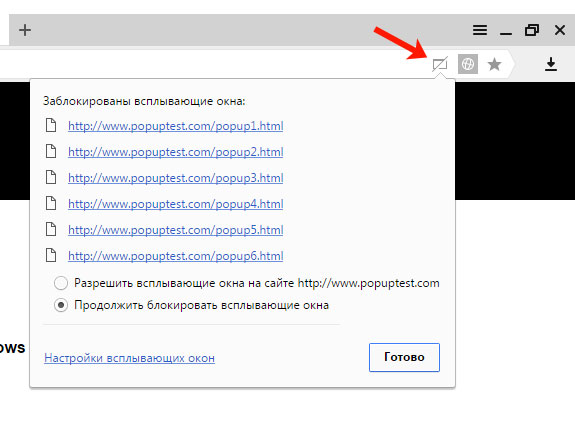 Но ориентированный на конфиденциальность браузер, такой как AVG Secure Browser, автоматически блокирует всплывающие окна и другой вредоносный онлайн-контент, потому что он был разработан с учетом безопасности и конфиденциальности.
Но ориентированный на конфиденциальность браузер, такой как AVG Secure Browser, автоматически блокирует всплывающие окна и другой вредоносный онлайн-контент, потому что он был разработан с учетом безопасности и конфиденциальности.
Набор функций безопасности и конфиденциальности AVG Secure Browser.
AVG Secure Browser блокирует рекламу, всплывающие окна и веб-трекеры, чтобы защитить вашу конфиденциальность, отразить вредоносную рекламу и ускорить работу в Интернете.
Защитите свои данные с помощью автоматического шифрования HTTPS, защиты от фишинговых атак и встроенного менеджера паролей.
Вы также получите бесшовную интеграцию с другими приложениями AVG для обеспечения безопасности, такими как наши флагманские AVG AntiVirus FREE и AVG Secure VPN. А на телефоне Android вы получите бесплатное VPN-подключение при установке AVG Secure Browser.
Защитите свою конфиденциальность, защитите свои личные данные и больше никогда не увидите нежелательных всплывающих окон.
